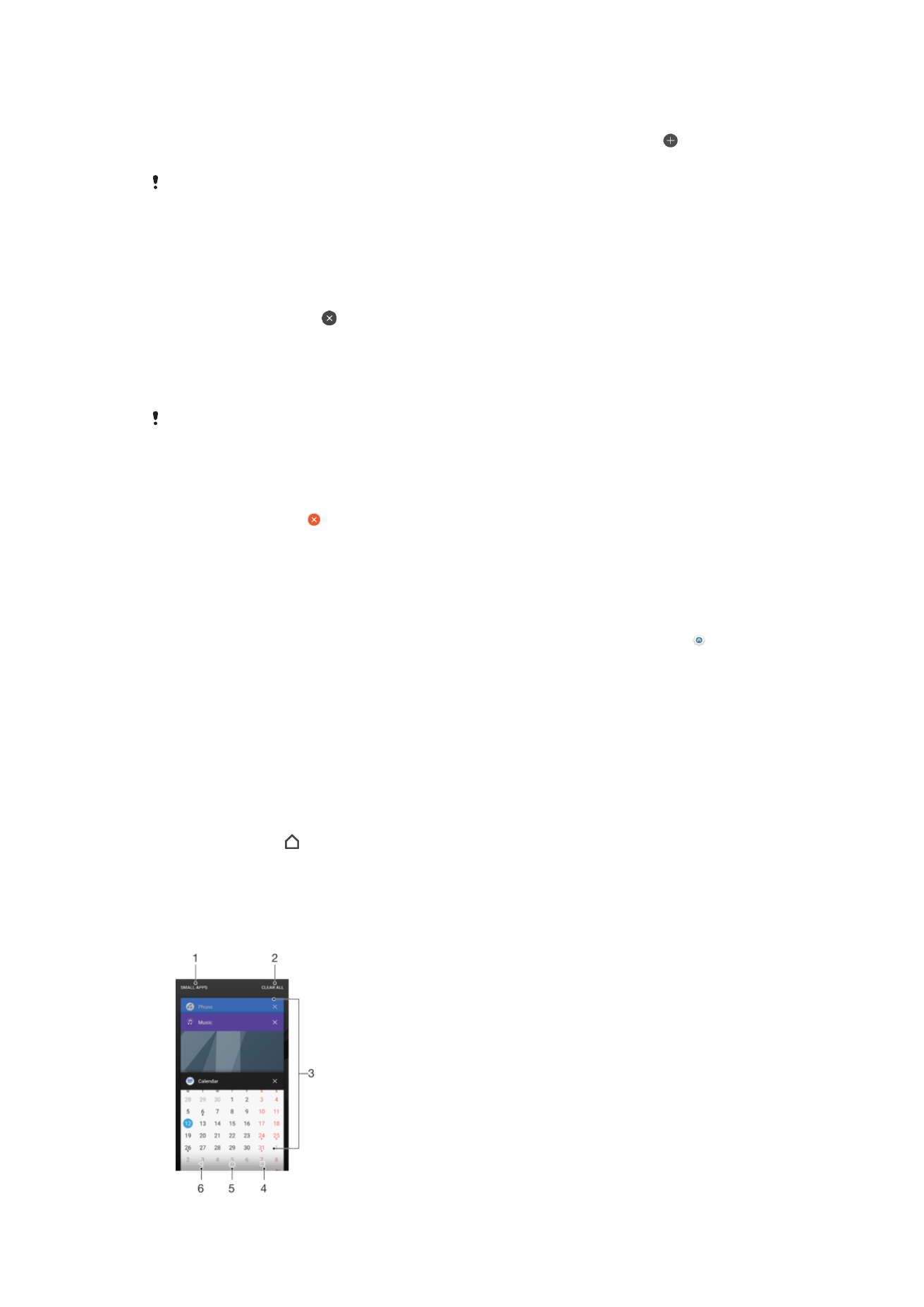
Қолданбаларды шарлау
Жылжу кілттері ж
әне соңғы пайдаланылған барлық бағдарламаларды оңай ауыстыруға
м
үмкіндік беретін соңғы пайдаланылған бағдарламалар терезесі арқылы бағдарламалар
арасында жылжу
ға болады. Шарлау пернелері: «Артқа» пернесі, «Басты» пернесі және
«Жа
қындағы қолданбалар» пернесі. Сондай-ақ, қолданба бірнеше терезе функциясын қолдаса,
б
өлінген экран режимін пайдаланып экранда бірден екі қолданбаны ашуға болады. Шығу үшін
«Басты» пернесін бас
қанда кейбір қолданбалар жабылады, басқалары уақытша тоқтатылады
немесе фонды
қ режимде жұмыс істеуді жалғастырады. Егер қолданба тоқтатылған не фондық
режимде
қосулы болса, қолданбаны келесі ашқанда жұмысты тоқтаған жерден жалғастыруға
болады.
27
Б
ұл – жарияланымның Интернеттегі нұсқасы. © Тек жеке мақсатта пайдалану үшін басып шығарыңыз.
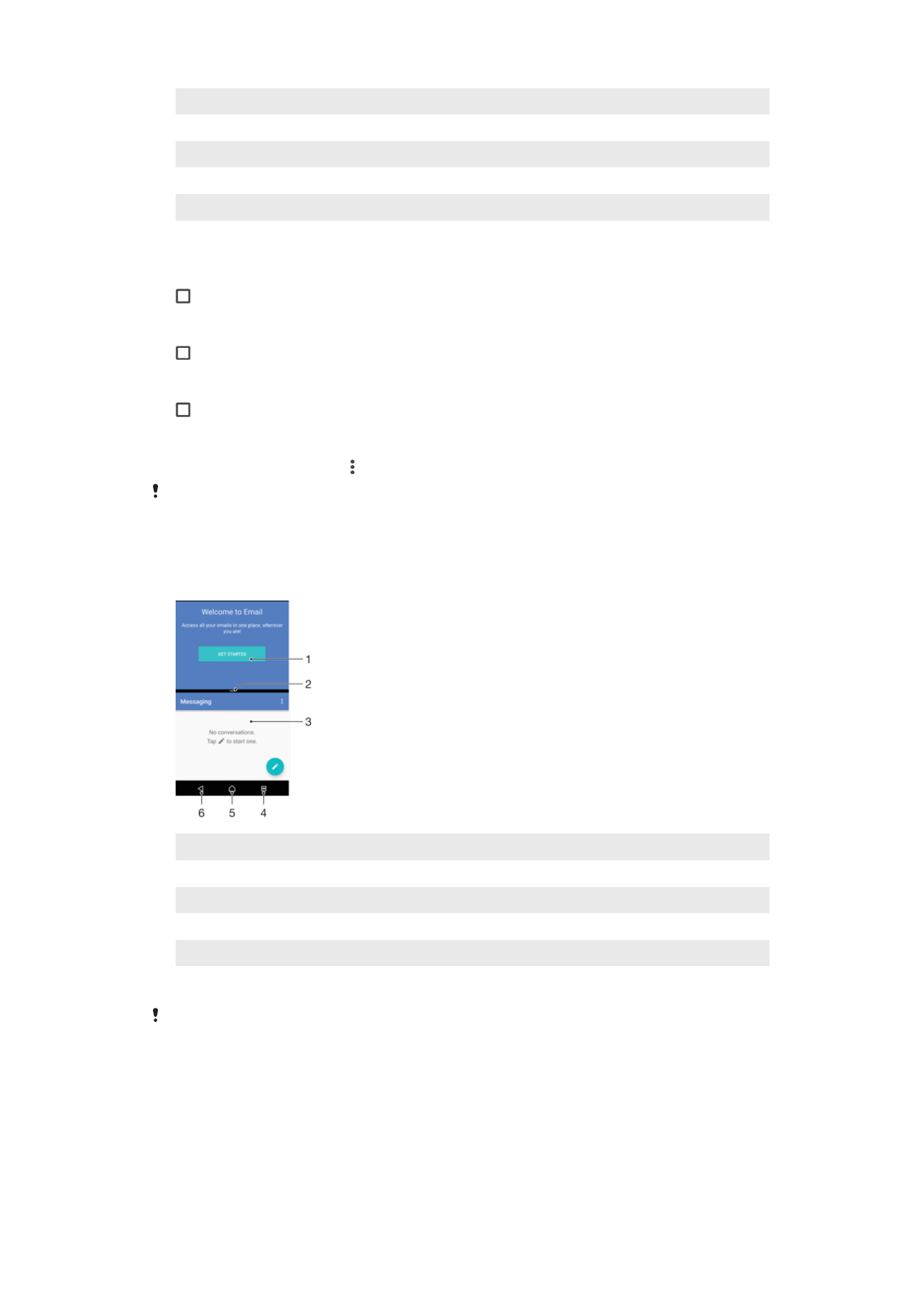
1
Ша
ғын қолданбалар – шағын қолданбалар терезесін ашады
2
Барлы
ғын тазалау - соңғы пайдаланылған барлық қолданбаларды жабады
3
Со
ңғы пайдаланылған қолданбалар терезесі – соңғы пайдаланылған қолданбаны ашады
4
Со
ңғы қолданбалар пернесі – соңғы пайдаланылған қолданбалар терезесін ашады
5
Негізгі экран пернесі –
қолданбадан шығу және негізгі экранға оралу
6
Арт
қа пернесі – қолданба ішіндегі алдыңғы экранға қайту не қолданбаны жабу
Соңғы пайдаланылған қолданбалар терезесін ашу
•
басы
ңыз.
Жақында пайдаланылған қолданбалар арасында жылдам ауысу үшін
•
екі рет жылдам басы
ңыз.
Жақында пайдаланылған барлық қолданбаларды жабу үшін
•
т
үртіңіз де, БАРЛЫҒЫН ТАЗАЛАУ пәрменін түртіңіз.
Қолданба ішіндегі мәзірді ашу үшін
•
Қолданбаны пайдаланғанда пернесін түртіңіз.
Мәзір барлық қолданбаларда бола бермейді.
Бөлінген экран режимі
Б
өлінген экран режимі сізге екі қолданбаны бірден көруге мүмкіндік береді, мысалы, электрондық
поштаны
ң кіріс жәшігін және веб-браузерді бір уақытта көргіңіз келсе.
1
1-
қолданба жоғарғы терезеде
2
Б
өлінген экранның жиегі – Терезелердің өлшемін өзгерту үшін сүйреңіз
3
2-
қолданба төменгі терезеде
4
Б
өлінген экран пернесі – Жақында пайдаланылған қолданбаны таңдау
5
Басты пернесі – Басты экран
ға оралу
6
Арт
қа пернесі – қолданба ішіндегі алдыңғы экранға қайту не қолданбаны жабу
Кейбір қолданбалар бөлінген экран режимін қолдамайды.
28
Б
ұл – жарияланымның Интернеттегі нұсқасы. © Тек жеке мақсатта пайдалану үшін басып шығарыңыз.
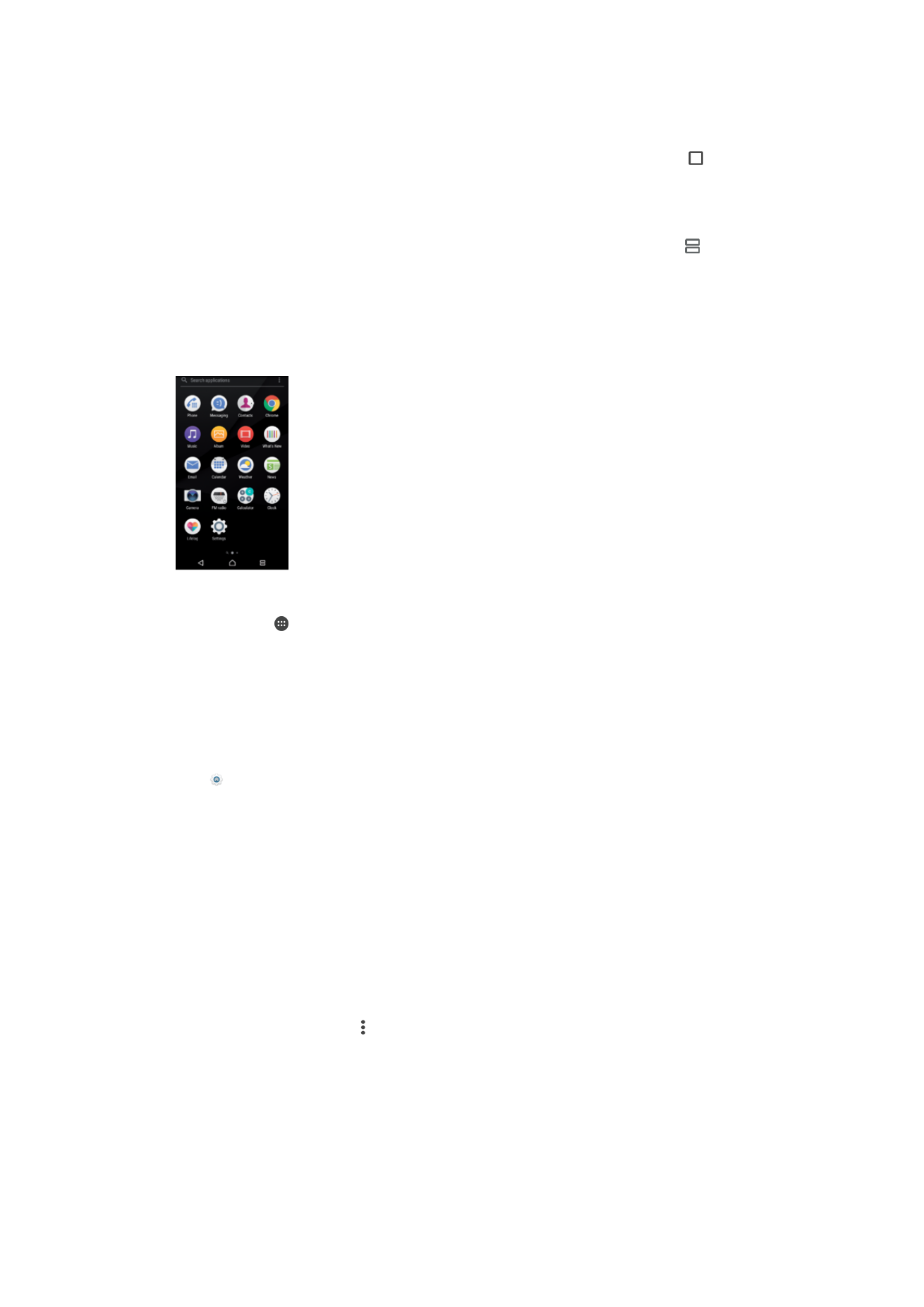
Бөлінген экран режимін пайдалану үшін
1
Б
өлінген экран режимінде пайдаланғыңыз келетін екі қолданба ашық екенін және фонда
ж
ұмыс істеп жатқанын тексеріңіз.
2
Б
өлінген экран режимінде пайдаланғыңыз келетін қолданбаны ашыңыз, содан кейін
басып,
ұстап тұрыңыз. Қолданба бөлінген экранның бірінші бөлігіне тағайындалады.
3
Пиктограммалар тізімінде екінші
қажетті қолданбаны таңдаңыз.
4
Б
өлінген экран терезелерінің өлшемін өзгерту керек болса, бөлінген экран жиегін ортаға
с
үйреңіз.
5
Б
өлінген экран режимінен шығу үшін бөлінген экран терезелері көрсетіліп тұрғанда
белгішесін т
үртіп, ұстап тұрыңыз.